COVID-19 ha despertado interés en reuniones virtuales y programas de chat de video. Puede usar una variedad de aplicaciones, desde Zoom y Skype hasta FaceTime y Microsoft Teams, para mantenerse en contacto con familiares, amigos, compañeros de trabajo y colegas. Pero una nueva opción de Facebook ofrece un giro diferente al concepto de reuniones virtuales.
Con Facebook Messenger Rooms, puede crear una sala virtual donde las personas pueden venir y pasar tiempo con usted en video. Su habitación puede permanecer despierta todo el tiempo o puede abrirla para ocasiones específicas, como una hora feliz, una noche de juegos o una fiesta de cumpleaños. Abra la sala a todos sus amigos de Facebook o simplemente invite a personas específicas. Las salas de mensajería se ejecutan en sitios web o en Facebook y Messenger. Lamentablemente, solo se admiten los navegadores web Chrome y Edge.
Si no desea usar Rooms, aún puede usar Facebook y Messenger para videollamadas y audiollamadas. Puedes llamar a una persona o a un grupo de personas accediendo a tus chats anteriores en Messenger. Una vez conectado, puede controlar el audio y el video, compartir la pantalla y chatear con la otra persona. Esta función de chat de video funciona en todos los navegadores.
Resumen
Únete a la sala de Messenger
Abre Facebook en tu móvil o web. En la parte superior de su canal, debajo del campo «¿Qué quiere decir?», habrá entradas de Messenger Room para todos los amigos de Facebook que actualmente están conectados a Facebook.
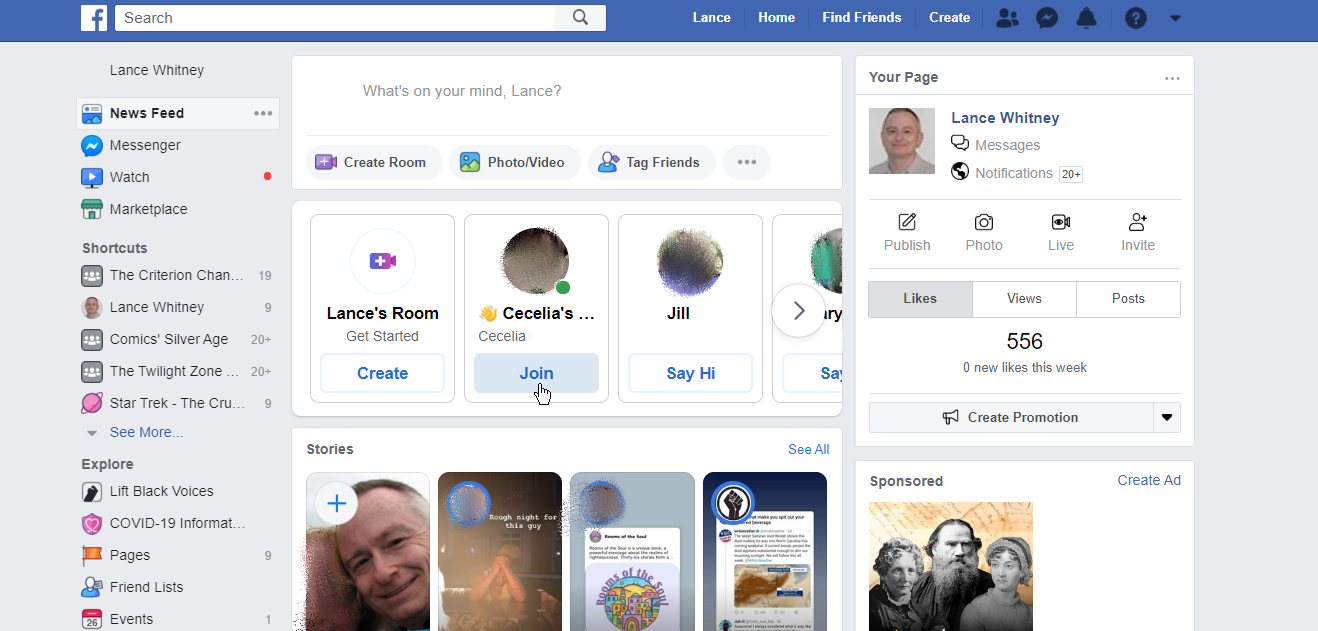
Si alguien ya creó una Sala de Messenger y se unió a ella al final, el botón dirá «Unirse». Haga clic en el botón Conectar y luego haga clic en el botón Conectar como en la siguiente pantalla.
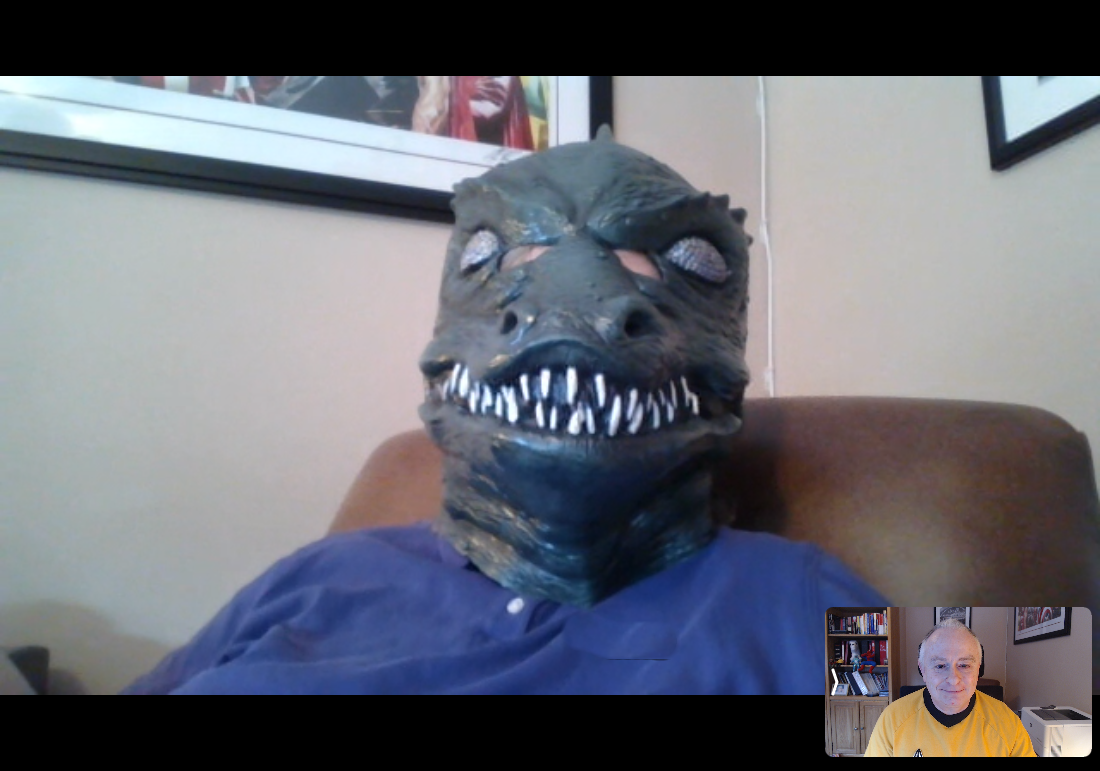
Una vez que ambos estén en la habitación, deberían verse durante la videollamada. Cuando termine, cierre la ventana de video de Messenger Room.
Crear una sala de mensajería
Si alguien está actualmente conectado a Facebook pero aún no ha creado una sala para Messenger, aparecerá «Hola» en el botón. Si ninguno de los amigos actualmente conectados ha creado una sala, los íconos de la sala pueden aparecer más pequeños sin un botón. En este caso, pasa el cursor sobre el icono de Messenger Room de cada amigo para ver el estado. Haga clic en el botón Saludar.
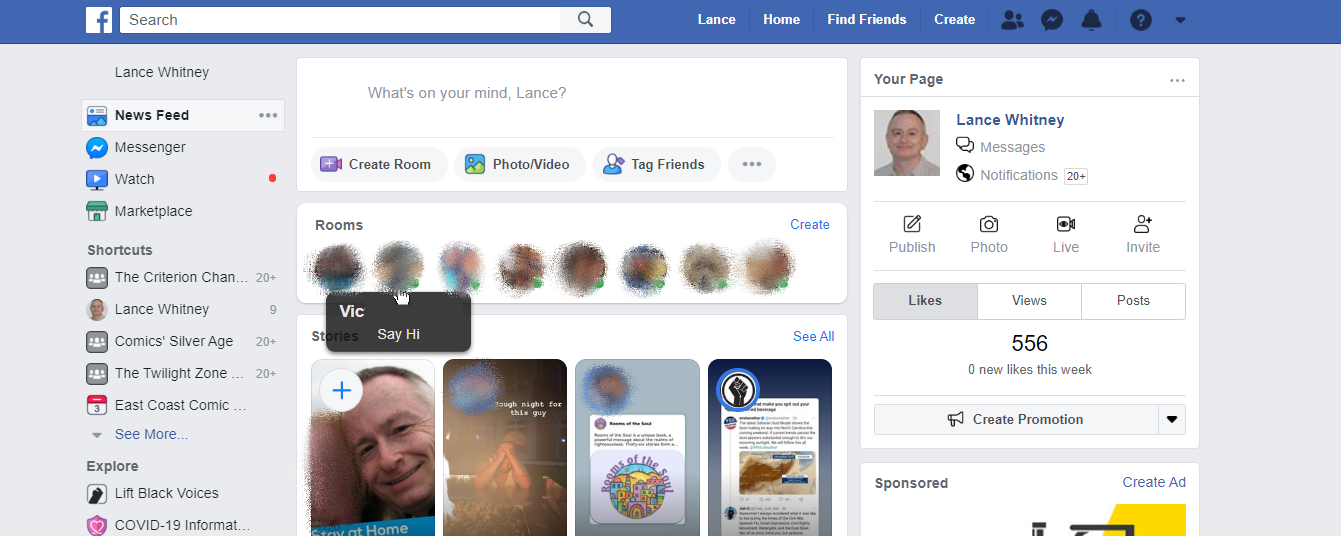
En la siguiente ventana, puede crear su propia sala y la persona que seleccionó será invitada automáticamente, o puede enviarle un mensaje. Haga clic en la opción para enviar el mensaje. Escribe tu mensaje y envíaselo a otra persona.
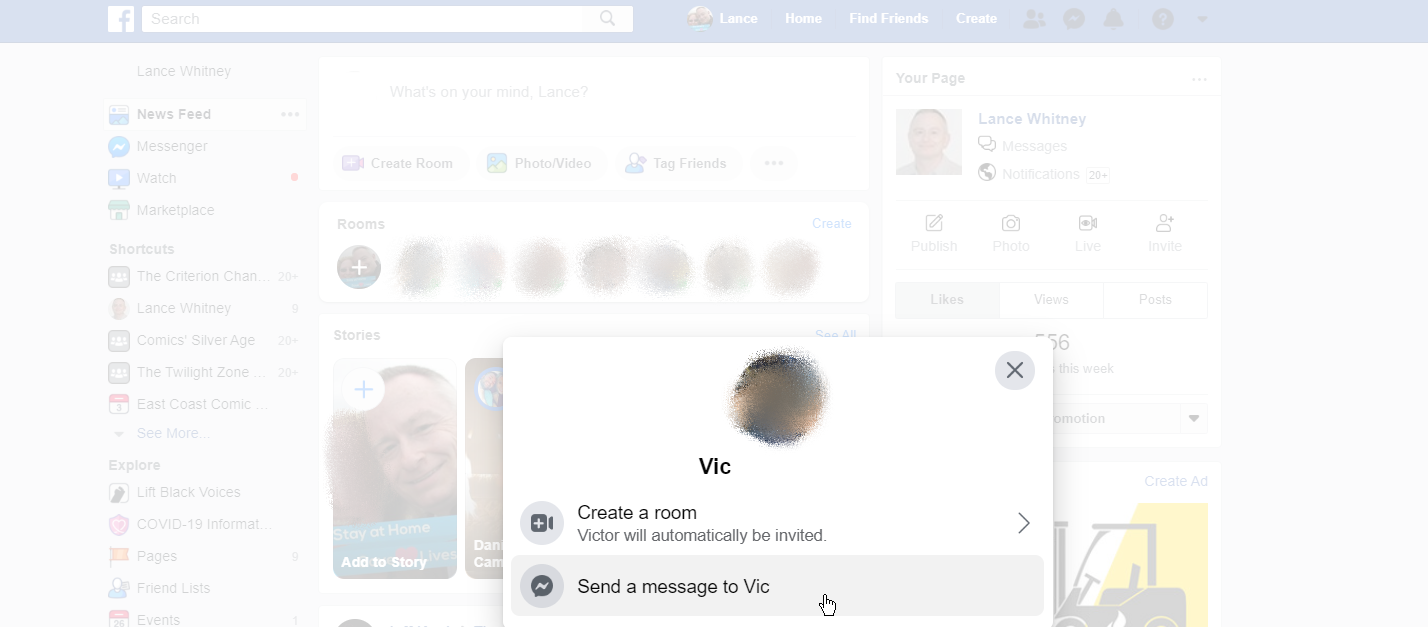
Para crear su propia sala de Messenger, haga clic en el icono Crear sala en la sección Salas de Messenger o en la sección «¿Qué quiere decir?».
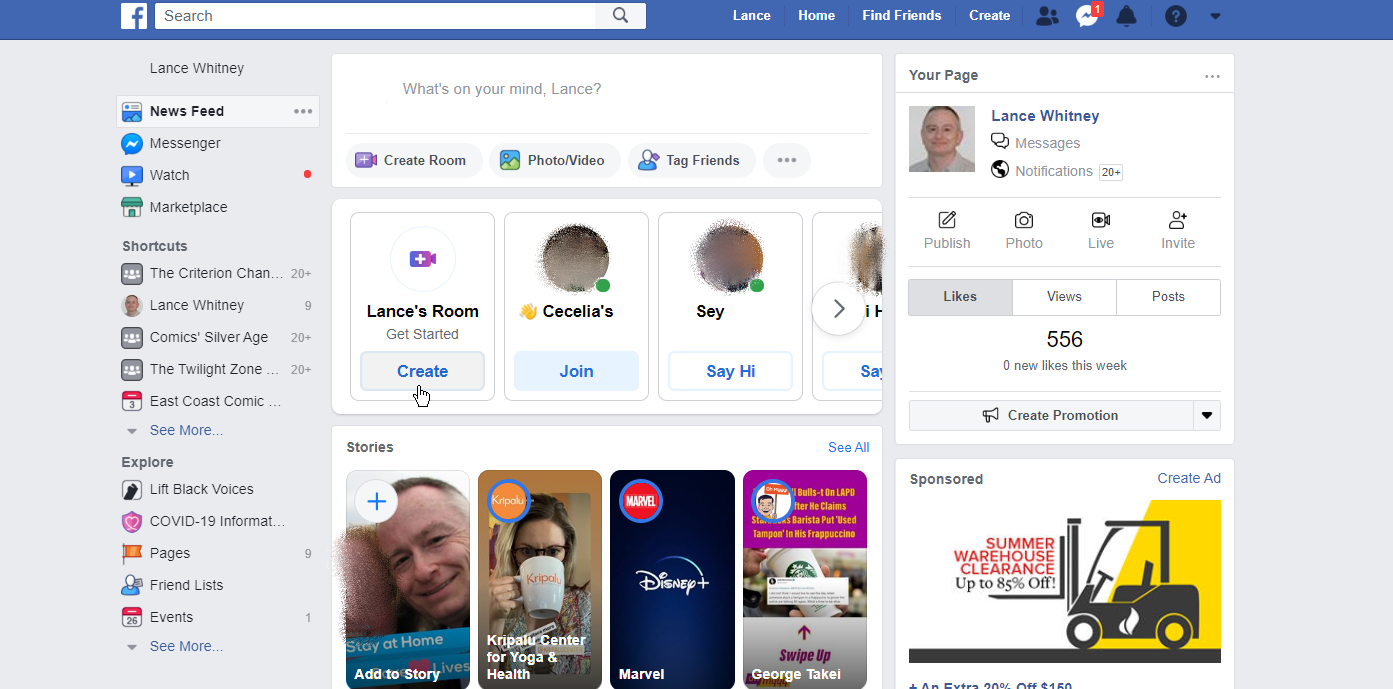
En la ventana para crear una sala, haga clic en el primer elemento Actividad de la sala. Luego puedes elegir el tipo de actividad que deseas, que servirá como una especie de tema para la Sala. Puede elegir una sala general con su nombre, una sala de estar, una sala aburrido, una sala TGIF, una sala Happy Hour, una sala de cumpleaños, una sala de karaoke u otros tipos de habitaciones.
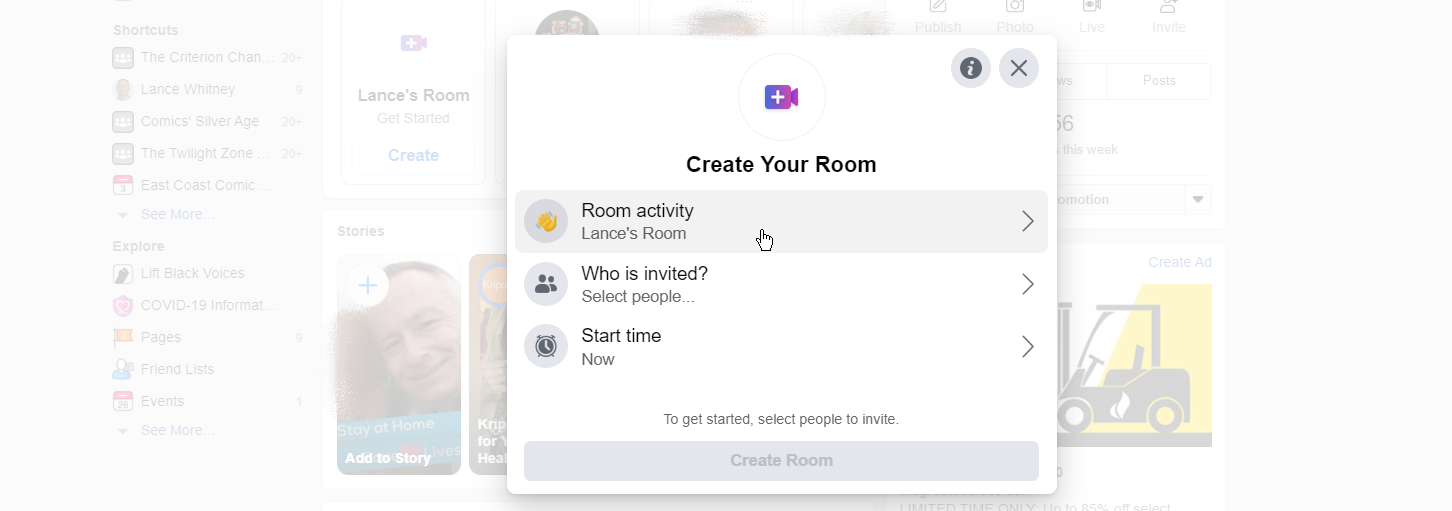
También puedes elegir a quién quieres invitar a tu sala, ya sea a todos tus amigos de Facebook o solo a personas específicas. Al seleccionar la segunda opción, se le pedirá que seleccione a quién desea invitar de la lista de amigos.
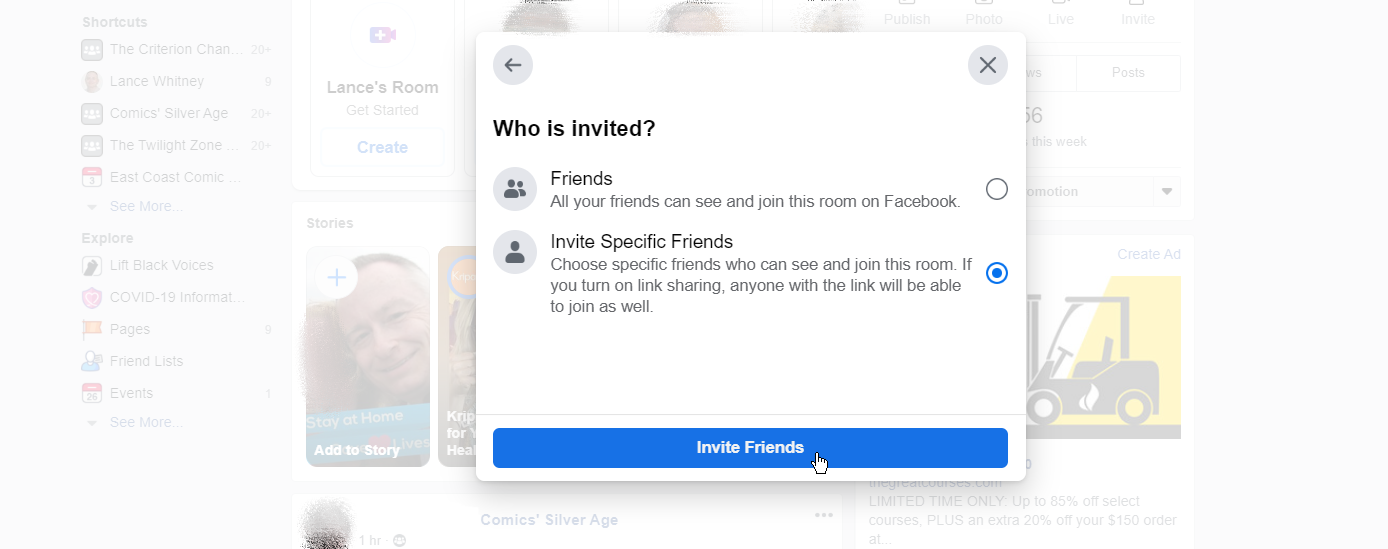
Luego se le preguntará cuándo desea comenzar su habitación. Seleccione un día y una hora específicos o manténgalo actualizado para que pueda iniciarlo de inmediato. Clic en Guardar.
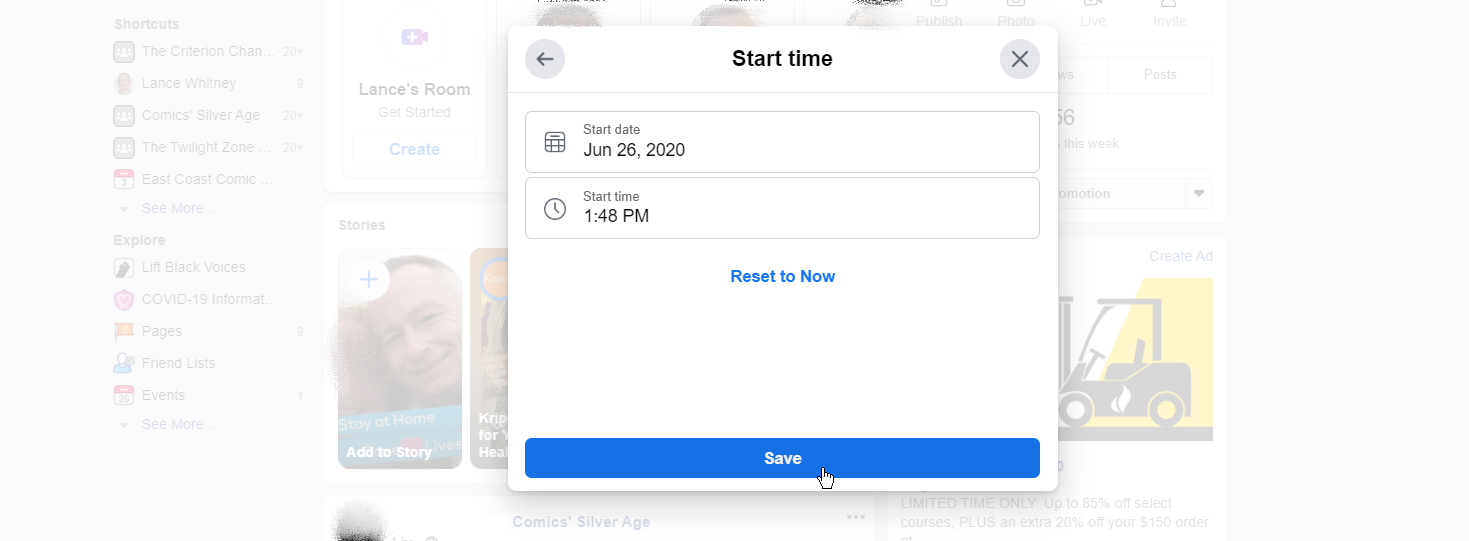
Haga clic en el botón Crear sala para completar el proceso. La habitación aparecerá en la sección Habitaciones de Facebook. Si desea que otras personas puedan acceder a su habitación, haga clic en el botón Conectar.
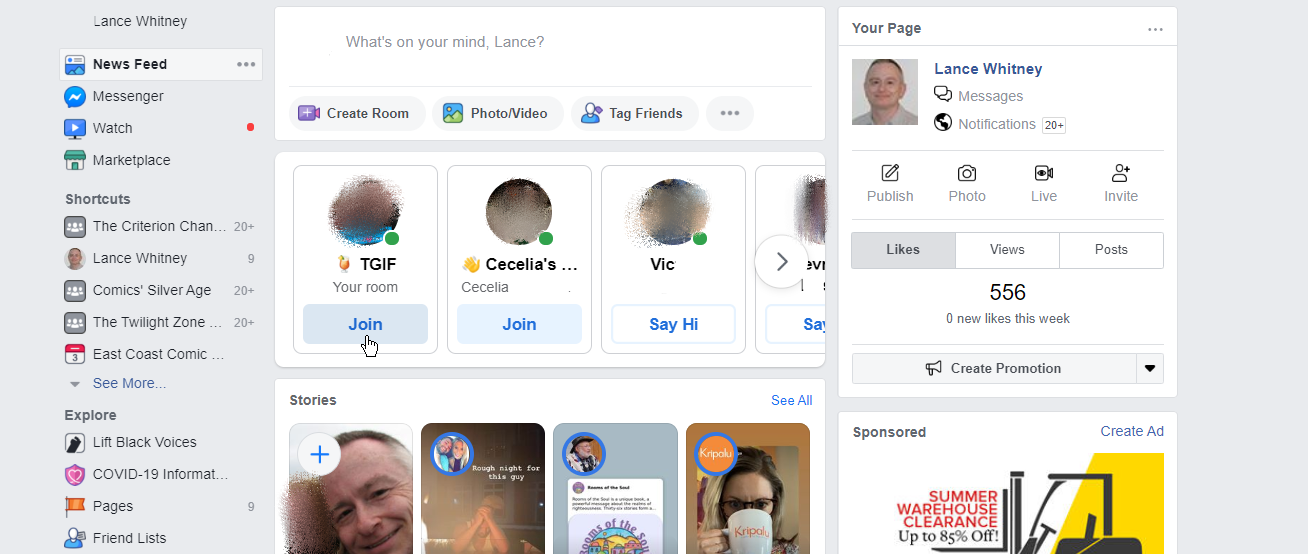
Todos los que han sido invitados ahora deberían ver un botón Unirse para su sala en las noticias. Haga clic en Unirse para conectar a todos a través de una videollamada.
Crear salas en Messenger
Si desea crear una sala en Facebook Messenger, puede hacerlo en el sitio web de Messenger. Haga clic en el botón de la videocámara para abrir una nueva ventana de video. Desde aquí, puede copiar el código de chat para compartirlo y enviarlo a otros.
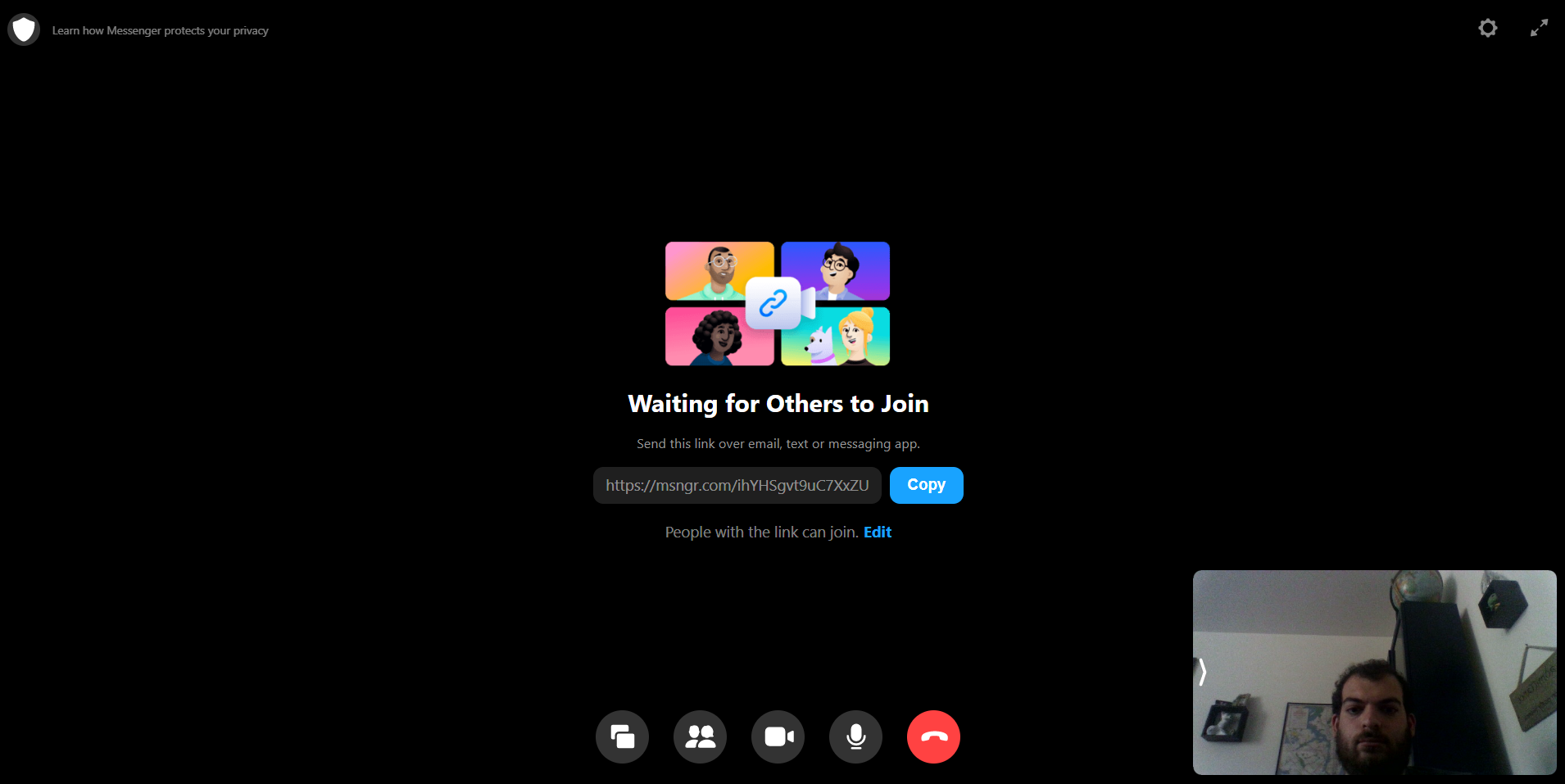
De forma predeterminada, cualquier persona con el enlace puede unirse, pero puede cambiar eso. Haga clic en Editar y luego puede cambiarlo para que las personas puedan unirse. Puede crear una sala en su teléfono móvil creando primero una conversación grupal.
Características de la habitación
Una vez que esté en la habitación, tiene varias opciones. Haga clic en el icono Compartir para compartir la pantalla completa o solo una ventana o aplicación específica. Haga clic en el ícono de video para silenciar el video o haga clic en el micrófono para silenciar el sonido.
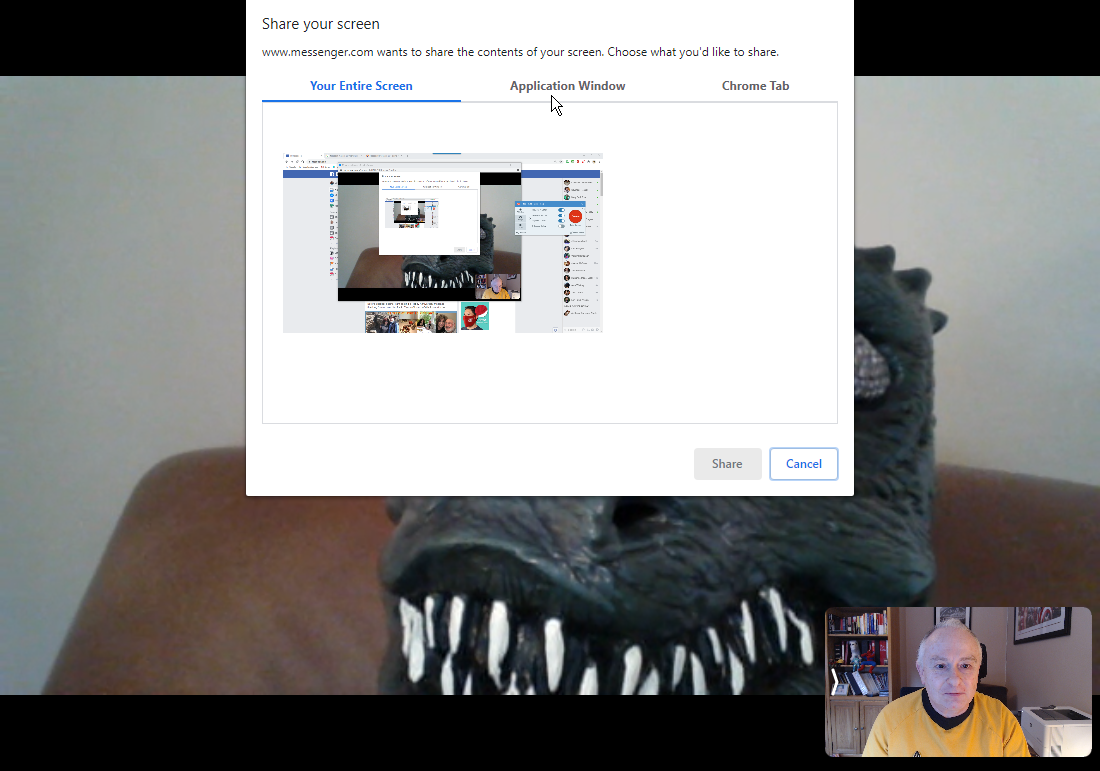
Haga clic en el icono de personas para ver las personas que llaman. Desde este menú, puede eliminar a otra persona de la sala, compartir un enlace a la sala o bloquear la sala para que nadie más pueda unirse.
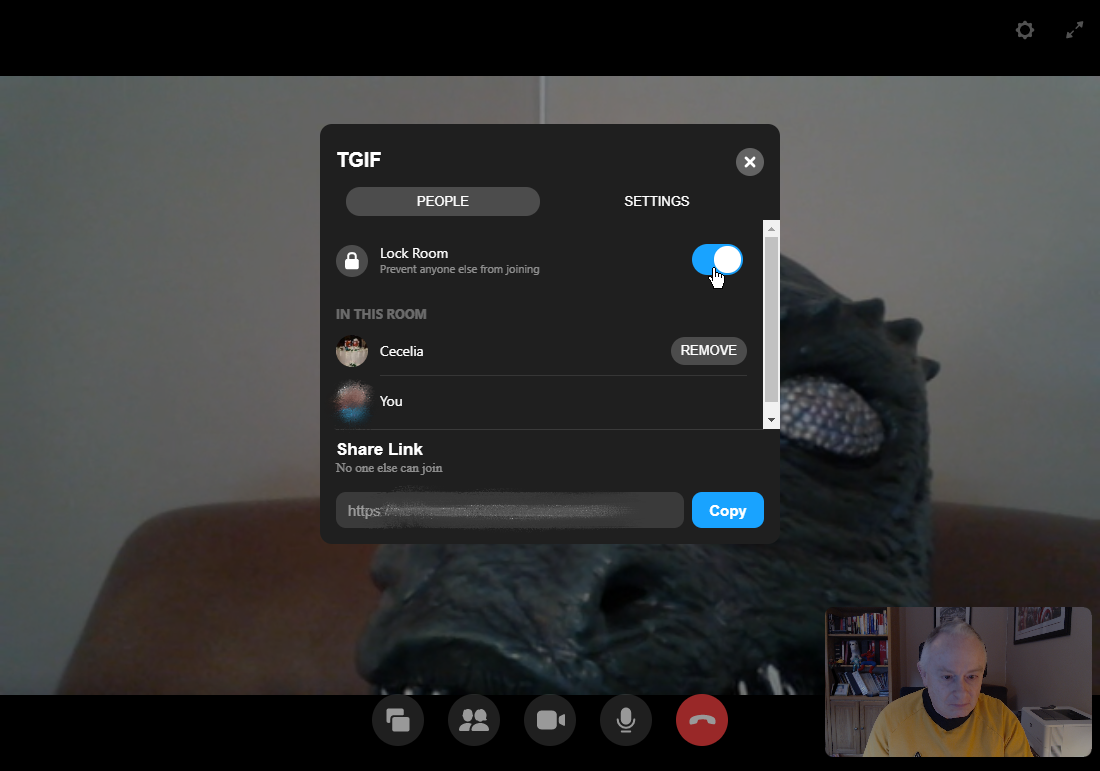
Haga clic en el icono de engranaje en la parte superior derecha para ver la configuración. En la pantalla Configuración, puede cambiar las fuentes de la cámara, el micrófono o los altavoces. También puede ver atajos de teclado para varias funciones.
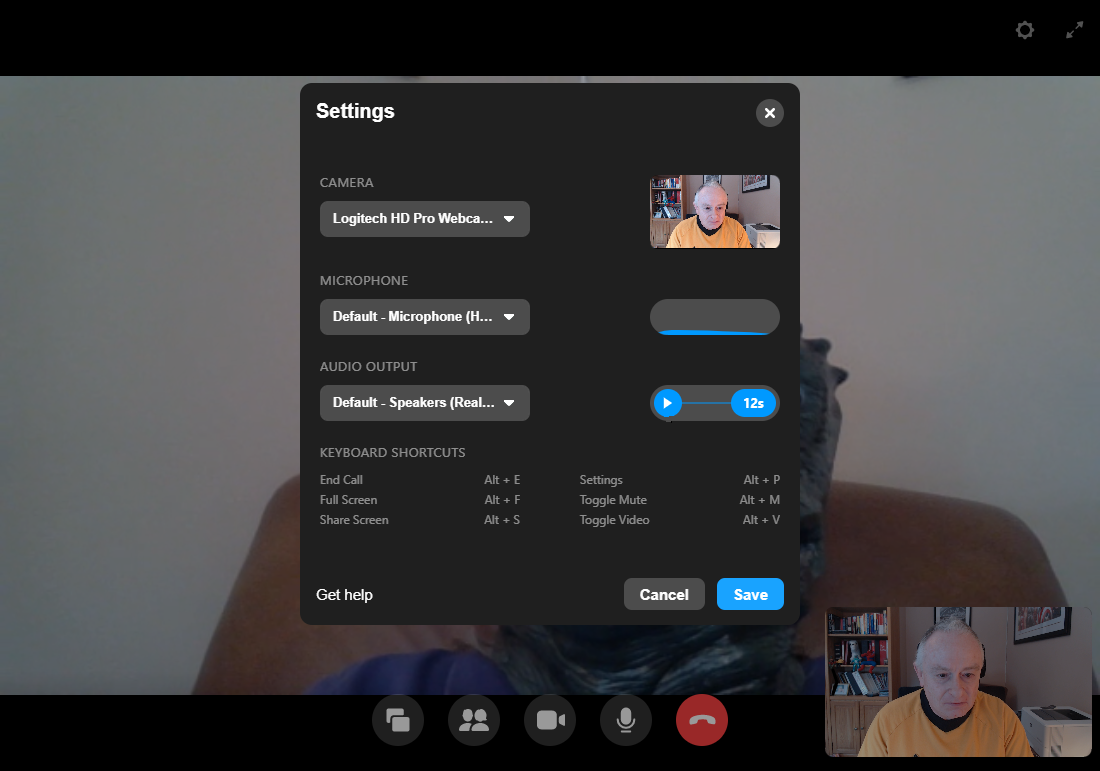
Toque el icono de doble flecha en la parte superior derecha para ir a pantalla completa. Haga clic en la tecla Esc para volver al modo de ventana.
Ajustar la configuración de la habitación
También puede modificar la configuración de la sala de Messenger. En su canal de Facebook, haga clic en el ícono de la sala en cualquier lugar fuera del botón Conectar. En la ventana de tu habitación, haz clic en el botón Invitar e invita a más amigos. Haga clic en el icono Compartir para compartir el enlace a la sala en la publicación de Facebook.
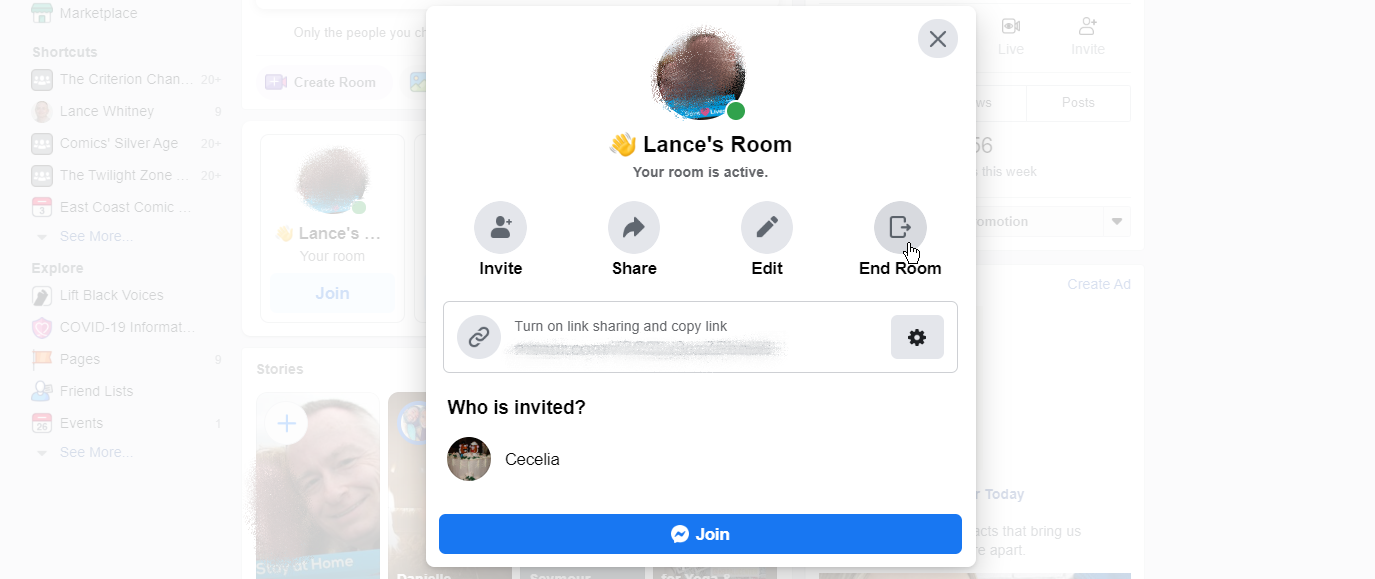
Haga clic en el icono Editar y podrá cambiar el nombre de la sala, las personas que han sido invitadas y la hora de inicio. Haga clic en Actualizar sala para guardar los cambios. Puede cerrar la sala haciendo clic en el icono Fin de la sala.
Chats de video regulares
Si no desea crear una Sala de Messenger y aún desea chatear por video con sus amigos de Facebook, aún puede hacerlo. En Facebook, haz clic en el nombre de la persona a la que quieres llamar desde Messenger. En la ventana de Messenger, haga clic en el icono de la cámara. También puede hacer clic en el ícono de video en Messenger y llamar a otra persona.
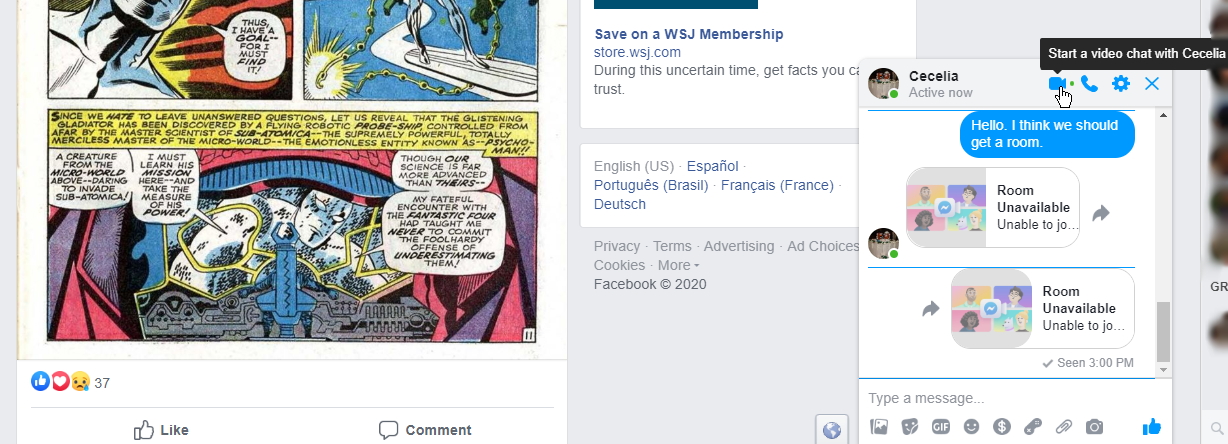
Si la otra persona está disponible y responde a su llamada, se le conectará. En la ventana de la videollamada, puede silenciar el video, silenciar el micrófono y compartir la pantalla. También puede agregar más personas a la llamada. Cuando haya terminado, haga clic en el icono del teléfono para finalizar la llamada.





